Como alterar o tema do WordPress: 4 etapas à prova de falhas para qualquer site
Publicados: 2023-03-01Construir um site para sua empresa é essencial para ganhar visibilidade no mercado digital. Um site otimizado para mecanismos de pesquisa foi construído com um tema WordPress adequado para a marca da empresa e o público-alvo.
Por outro lado, se você já possui o WordPress configurado, mas gostaria de alterar o tema do WordPress por um dos seguintes motivos:
- Maior resolução e
- Capacidade de resposta em todos os dispositivos
- Estética e desempenho atualizados
Uma das muitas vantagens de usar o WordPress é o fato de permitir a troca de temas.
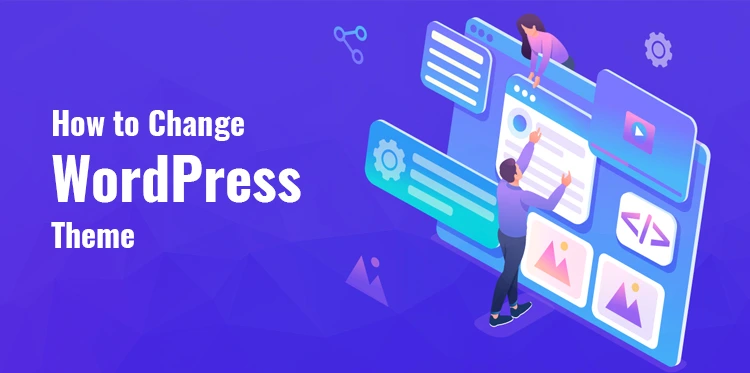
Na maioria das vezes, alternar temas requer um pouco mais de esforço do que pressionar algumas guias. Se, por outro lado, você estiver alternando temas em um site existente, o procedimento pode se tornar um pouco mais difícil, pois você terá que garantir um movimento contínuo de todo o seu material antigo para o novo tema que está usando.
Então esse artigo é para você. Discutiremos como você pode alterar o tema do seu site WordPress sem afetar plugins, conteúdo e postagens.
Alterar temas normalmente requer apenas que você clique em alguns links. Por outro lado, se você estiver atualizando o tema de um site existente, precisará tomar precauções extras para garantir que todo o seu conteúdo faça a troca sem problemas.
Etapas para alterar o tema do WordPress
Algo pode assumir uma aparência totalmente nova depois de ser renovado. Da mesma forma, isso é verdade para plataformas online. Dada a abundância de alternativas, muitos clientes recorrentes podem ser desligados se uma empresa mantiver a mesma aparência por um longo período de tempo.
Alterar a aparência de um site experimentando um novo design ou tema é uma ótima maneira de dar nova vida a uma marca ou empresa já existente.
Esses quatro procedimentos fundamentais devem ser seguidos ao planejar a alteração do tema do WordPress. Isso incluiria o seguinte:
1. Crie uma cópia de desenvolvimento do seu site.
2. Adicione novas capas e verifique se há bugs na visualização.
3. Ative o tema.
4. Inicie o novo design do site.
Vejamos as etapas em detalhes:
1. Crie uma área de preparação ou cópia de desenvolvimento do seu site:
Esta é uma etapa tecnicamente opcional. Embora seja importante manter seu site ativo e funcionando, é melhor testar primeiro quaisquer alterações significativas em um servidor de teste (especialmente se o site estiver recebendo muito tráfego).
Um site de teste é um ambiente de sandbox privado onde uma réplica do seu site ao vivo pode ser testada antes de se tornar pública. Eles afetarão apenas a versão de teste até que você envie as alterações para o site ativo.
Ao executar a manutenção em um servidor de teste, você pode manter seu site ativo oculto dos visitantes enquanto faz os ajustes necessários.
Nos últimos anos, muitas empresas de hospedagem – especialmente aquelas especializadas em WordPress – começaram a fornecer ambientes de preparação para os usuários. Assim, você deve investigar se o seu host fornece ou não uma área de preparação.
Mover seu site de um ambiente de preparação para outro será único. Depois de concluir esta etapa, você poderá experimentar um novo tema.
Mas se o seu host não fornecer um modo de desenvolvimento ou área de preparação, você pode alterar diretamente o tema acessando o personalizador do WordPress no painel de administração. Suas alterações no tema seriam visíveis para os visitantes ao vivo. Resumindo, os visitantes do seu site verão as alterações instantaneamente.
Alterar o tema sem mover o site para o modo de desenvolvimento não é recomendado. Mudanças ao vivo no tema podem desacelerar o site, irritando os visitantes.
2. Adicione novas skins e verifique se há bugs na visualização
Depois de fazer as alterações necessárias no tema, você pode acessar o site de teste e instalar o tema WordPress desejado. Mas há algumas coisas que devem ser lembradas:
- Antes de ativar seu tema, navegue até Aparência > Personalizar em seu painel. Isso permite que você altere como o WordPress é exibido em vários dispositivos. O novo tema também pode ser visualizado. O tema ativo pode ser alterado selecionando a opção 'alterar' na barra lateral à esquerda.
- Escolha o tema de demonstração que deseja experimentar e clique no botão “Visualização ao vivo” ao lado do nome.
- Depois de instalar um novo tema, o WordPress visualizará “como será a aparência da página inicial”. Inspecione todo o seu site com a opção Personalizador no painel de controle e procure problemas que você pode resolver durante a preparação.
3. Ative o Tema
Agora, saia do personalizador e navegue até a Aparência e, em seguida, a guia Temas, onde você ativará o tema que deseja usar.

Pode demorar um pouco para implementar as alterações no WordPress no momento. E agora você pode conferir o novo tema em ação. Depois de terminar, você pode visualizá-lo em ação no site de preparação para garantir que tudo pareça bom e funcione conforme o esperado.
Você sempre pode alterar o tema do WordPress repetindo as etapas acima. Ao ativar o novo tema, verifique se os widgets, banners de página, cabeçalho e plug-ins estão funcionando corretamente. Além disso, verifique se o tema não mudou o menu principal.
4. Agora, lance o novo design do site!
Depois de testar o tema recém-instalado e confirmar que está funcionando corretamente, você pode ativar o recurso de clonagem e ir para a área de teste no painel.
Escolha Visão geral e clique no botão Clonar site na opção Backups. Todo o seu trabalho árduo no site de teste será transferido automaticamente para o site ao vivo depois que você escolher um local e inserir a URL do site original.
O resultado é um site totalmente novo e fácil de usar, criado com o tema WordPress.
Os riscos associados à atualização do seu tema WordPress
A sensação geral do seu site é afetada pelo tema escolhido. Todos eles vêm com seus pré-requisitos, questões de compatibilidade e outras complicações.
A troca de temas do WordPress é uma das maiores mudanças que você pode fazer em seu site. A aparência do seu site será determinada pelo tema que você escolher. Nessa abordagem, seu público-alvo pode dizer imediatamente se seu design é falho.
Quando outras opções de personalização são adicionadas por meio de plug-ins, o problema se torna ainda mais grave. Você pode usar um plugin para modificar a aparência do menu ou dos botões, por exemplo. Seja qual for o caso, o plug-in pode afetar sua capacidade de alterar o tema se afetar o design.
Ao alternar os temas do WordPress, seu conteúdo permanecerá intacto. Dos muitos méritos do WordPress, este certamente está entre os mais notáveis. Mudar a estética é tão fácil quanto mudar de roupa. Você deve ser capaz de pegar tudo do seu site, incluindo comentários, páginas, menus, widgets, etc.
Mas, dependendo de como o tema foi construído, algumas exceções podem existir. A migração de conteúdo que usa a funcionalidade integrada do seu tema, em vez de plug-ins independentes, pode ser um desafio. O mesmo vale se você já criou material no editor personalizado do seu tema.
Dicas para escolher um novo tema WordPress
Há muitos fatores a serem considerados, portanto, pesquise tudo cuidadosamente antes de fazer qualquer alteração no seu tema do WordPress. Aqui estão alguns fatores a serem considerados quando você planeja alterar o tema do WordPress:
- Você deve considerar o quão adaptável e ajustável é o seu tema atual. Pergunte a si mesmo se você precisa trocar widgets e plugins com seu conceito geral. Os procedimentos descritos aqui podem nem ser necessários no seu caso.
- Verifique se cada plug-in funciona com o tema que você está usando. Isso é crucial, pois você provavelmente desejará usar seu conjunto existente de plug-ins com seu tema. O site do desenvolvedor pode não esclarecer se um determinado tema é compatível com um determinado plug-in. Recomenda-se enviar um e-mail para verificar se há algum problema com sua lista de plug-ins.
- Teste o funcionamento do tema para ver se algum plugin é desnecessário. Um tema com muitos recursos extras pode já ter funções próprias, tornando desnecessário o uso de plugins. Como resultado, talvez você possa remover um ou mais plug-ins e obter a perfeição de compatibilidade de plug-in.
Post relacionado: Dicas fundamentais para ajudar a escolher o melhor tema WordPress
O WordPress facilita a troca de temas com apenas alguns cliques, mas há alguns detalhes extras a serem lembrados para garantir que seus dados permaneçam intactos durante a transição.
O WordPress simplifica a troca de temas, mas o CMS não limita como você pode executar seu site. Você pode introduzir incompatibilidade usando tipo de postagem, código, modelos e outras modificações.
Você pode estar familiarizado com como alterar o tema do WordPress, mas deseja que o processo ocorra sem problemas. Ao utilizar uma área de preparação, você pode examinar esses componentes com antecedência, eliminando possíveis problemas. Certifique-se de que tudo no site funcione conforme o esperado antes de torná-lo público.
